PPT如何改变表格边框颜色?ppt模板表格边框颜色的设置可以起到美化表格的效果,那么怎么设置呢?今天小编给大家带来了设置的方法,有需要的朋友一起来看一下吧。
1.通过表格样式,直接改变表格颜色。选中表格,点击表格工具(设计)——表格样式。

2.选择ppt模板表格,通过表格工具(设计)——底纹,进行表格边框颜色的设计。

3.点击表格工具(设计)——笔颜色(鼠标左击,按住不放划线)对表格边框颜色进行设置。
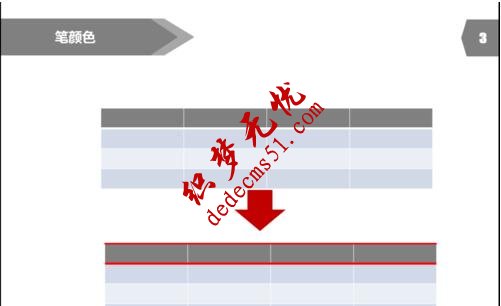
4.选中表格,点击表格工具(设计)——效果——单元格凹凸效果
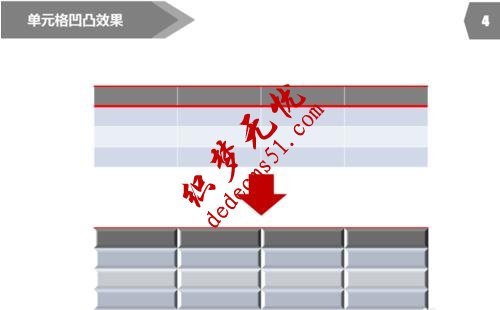
5. 选中表格,点击表格工具(设计)——效果——单元格映像效果
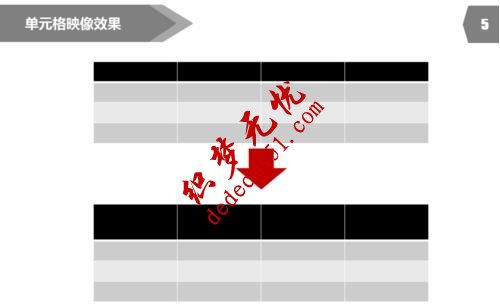
版权声明: 本站资源均来自互联网或会员发布,如果侵犯了您的权益请与我们联系,我们将在24小时内删除!谢谢!
转载请注明: PPT如何改变表格边框颜色